Gitlab安装及配置
Gitlab安装及配置安装我们使用docker来安装Gitlab,执行如下命令即可安装运行,完成后使用export GITLAB_DATA=/data/gitlab# 设置主机的ip域名export HOST_IP=192.168.43.62mkdir $GITLAB_DATA/config $GITLAB_DATA/logs $GITLAB_DATA/datadocker run --detac
主要内容:
- 使用docker运行 gitlab;
- 配置LDAP及邮箱;
- 配置管理员账号;
- 配置邮箱通知;
- 关闭用户注册;
安装
我们使用docker来安装Gitlab,执行如下命令即可安装运行,完成后使用
export GITLAB_DATA=/data/gitlab
# 设置主机的ip域名
export HOST_IP=192.168.43.62
mkdir $GITLAB_DATA/config $GITLAB_DATA/logs $GITLAB_DATA/data
docker run --detach \
--hostname $HOST_IP \
--publish 443:443 --publish 80:80 --publish 22:22 \
--name gitlab \
--restart always \
--volume $GITLAB_DATA/config:/etc/gitlab \
--volume $GITLAB_DATA/logs:/var/log/gitlab \
--volume $GITLAB_DATA/data:/var/opt/gitlab \
gitlab/gitlab-ce:13.9.1-ce.0
- 数据全部挂载在外部目录 GITLAB_DATA 中
--hostname 192.168.43.62: 指定当前服务的IP或者域名,后续将会显示为gitlab代码仓库的克隆地址--restart always: 设置服务自动重启
查看gitlab的可用版本:
查看启动状态
启动期间可以使用 docker ps 查看状态,如STATUS中显示为starting则表示服务还在启动中,如显示为healthy则表示服务已正常启动,即可访问 http://192.168.43.62 访问Gitlab的web地址。
CONTAINER ID IMAGE COMMAND CREATED STATUS PORTS NAMES
79b432f0f601 gitlab/gitlab-ce:13.0.6-ce.0 "/assets/wrapper" 2 months ago Up 2 weeks (healthy) 0.0.0.0:22->22/tcp, 0.0.0.0:80->80/tcp, 0.0.0.0:443->443/tcp gitlab
也可使用 docker logs -f gitlab 来查看gitlab的服务启动日志
设置root管理员用户密码
首次打开页面后会提示设置root用户的密码,设置后务必记录好用户密码,后续将使用此用户对Gitlab进行管理

配置LDAP
服务启动正常后,$GITLAB_DATA/config 文件夹中即生成了gitlab的配置文件,可编辑$GITLAB_DATA/config/gitlab.rb (对应容器内部 /etc/gitlab/gitlab.rb )文件来修改gitlab配置以使用LDAP
vim /etc/gitlab/gitlab.rb
通过? 搜索LDAP,找到如下配置端,按如下方式进行修改:
### LDAP Settings
###! Docs: https://docs.gitlab.com/omnibus/settings/ldap.html
###! **Be careful not to break the indentation in the ldap_servers block. It is
###! in yaml format and the spaces must be retained. Using tabs will not work.**
gitlab_rails['ldap_enabled'] = true
gitlab_rails['ldap_servers'] = YAML.load <<-'EOS'
main:
label: '域账号'
host: '172.17.0.3'
port: 389
uid: 'sAMAccountName'
bind_dn: 'CN=域账号读取用户,OU=colorless-域用户,DC=colorless,DC=com,DC=cn'
password: '域账号读取用户的登录密码'
encryption: 'plain' # "start_tls" or "simple_tls" or "plain"
verify_certificates: false
smartcard_auth: false
active_directory: true
allow_username_or_email_login: false # 是否允许以用户名登录(邮箱也会取用户名来严重)
lowercase_usernames: false
block_auto_created_users: false
base: 'OU=colorless-域用户,DC=colorless,DC=com,DC=cn'
user_filter: ''
EOS
配置修改说明:
ldap_enabled需要设置为trueldap_servers配置AD域相关信息
- label: 随便取,会显示在gitlab的登录页面
- host: 域控制服务器主机地址
- port: 域控制器服务端口
- uid: 将域用户信息中的哪个字段作为gitlab上的登录标识(一般都是sAMAccountName)
- bind_dn: 用于访问域控制服务器的用户账号,用户账号的格式需要使用
CN=xxx,OU=XXX,DC=XXXX类似的格式- password: 对应的base_dn账号的密码
- base: 用于登录时,会去base所定义的组里面去检索用户是否存在,如用户在这个范围内,才可以登录;如及用于公司一个部门的登录,可将base值配置到部门级别,则其他部分无法以域账号进行登录;
提示: 如无法确认 uid,bind_dn,base 等的值,可以咨询信息中心或者使用AD域访问查看软件(如:Apache Directory)连接到域账号控制器服务后,通过图形界面查看对应信息;
修改完毕后需要保存文件后重启gitlab服务,对于docker启动的gitlab来说,可执行如下命令重启服务:
# 其中gitlab为我们使用docker run 命令时通过--name选项指定的容器名称
docker restart gitlab
待gitlab重启完毕后,登录界面即出现域账号登录的tab入口,点击域账号tab即可使用域账号进行登录
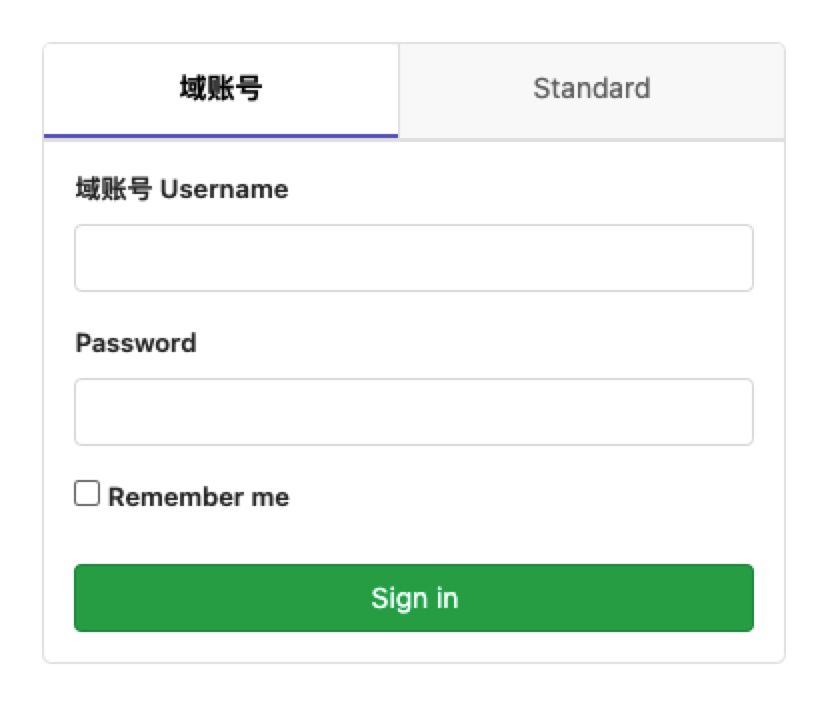
配置邮箱通知
公司邮箱服务器配置:
gitlab_rails['smtp_enable'] = true
gitlab_rails['smtp_address'] = "mail.colorless.com.cn"
gitlab_rails['smtp_port'] = 25
gitlab_rails['smtp_user_name'] = "gitlab@colorless.com.cn"
gitlab_rails['smtp_password'] = "xxxxx"
gitlab_rails['smtp_domain'] = "colorless.com.cn"
gitlab_rails['smtp_authentication'] = "login"
gitlab_rails['smtp_enable_starttls_auto'] = true
gitlab_rails['smtp_tls'] = false
163邮箱配置示例:(需在163邮箱中开启SMTP服务,可参考: CSDN-如何使用163的SMTP服务发邮件?)
gitlab_rails['smtp_enable'] = true
gitlab_rails['smtp_address'] = "smtp.163.com"
gitlab_rails['smtp_port'] = 25
gitlab_rails['smtp_user_name'] = "colorless@163.com"
gitlab_rails['smtp_password'] = "密码"
gitlab_rails['smtp_domain'] = "163.com"
gitlab_rails['smtp_authentication'] = "login"
gitlab_rails['smtp_enable_starttls_auto'] = true
gitlab_rails['smtp_tls'] = false
关闭及管理员配置
赋予指定域账号管理员权限
在配置了域账号登录之后,先让需要设置为管理员的账号使用域账号登录一次gitlab,登录后gitlab即会为该用户创建关联的gitlab账号。
然后使用root用户登录,进入

将用户的访问类型切换为管理员:

关闭用户注册
在配置了域账号登录之后,可以关闭用户注册,即只允许拥有域账号的人员进行登录;

更多推荐
 已为社区贡献2条内容
已为社区贡献2条内容









所有评论(0)